Специальные фреймы
Импортирование контуров как фреймов
- Расположите окна программ векторной графики и InDesign на экране.
- Выберите контуры в векторной программе.
- Перетащите контуры из векторной программы в окно документа InDesign.
- Когда черная линия появится по периметру окна InDesign, отпустите кнопку мыши. Контуры будут преобразованы в пустые фреймы программы InDesign (рис. 8.8).
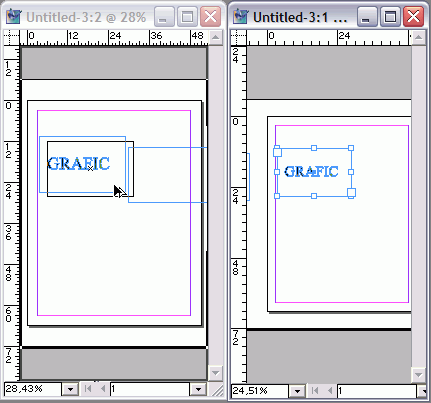
Рис. 8.8. Изображение может быть взято из векторной программы и преобразовано во фрейм InDesign
Перетаскивание контуров из пакета Illustrator 10
Если хотите импортировать контуры из программы Illustrator 10, то должны изменить заданные по умолчанию установки.
Выберите опцию Files & Clipboard (Файлы и буфер обмена) в диалоговом окне Preferences (Установки). В разделе Clipboard (Буфер обмена) установите флажок AICB (no transparency setting) (AICB (прозрачность не установлена)). Затем щелкните по переключателю Preserve Paths (Сохранить контуры). Если этого не сделать, контуры программы Illustrator не будут преобразовываться во фреймы.
Если возможность видеть оба окна сразу отсутствует, можете копировать контуры из векторной программы и вставлять их в InDesign.
Как только графический элемент будет преобразован во фрейм InDesign, он может использоваться для помещения в него изображения или текста (рис. 8.9).

Рис. 8.9. Графика, преобразованная во фреймы, может содержать изображения или текст
